תוֹכֶן
יסודות
מבוא
4Easysoft iPhone Unlock היא תוכנת שולחן עבודה חזקה שיכולה לעזור לך למחוק קוד סיסמה למסך, להסיר מגבלת Apple ID/MDM/זמן מסך והצפנת גיבוי iTunes בכל מכשירי iOS. הוא תומך ב-iPhone, iPad, iPod Touch ובכל מערכות iOS, כולל מערכת iOS 18 העדכנית ביותר. הוא מציע ממשק פשוט ופעולות קלות המסייעות לך להסיר את כל ההגבלות של iOS בלחיצות פשוטות. גם כאשר האייפון שלך מושבת, אתה יכול להשתמש ב-4Easysoft iPhone Unlocker כדי לתקן את זה.
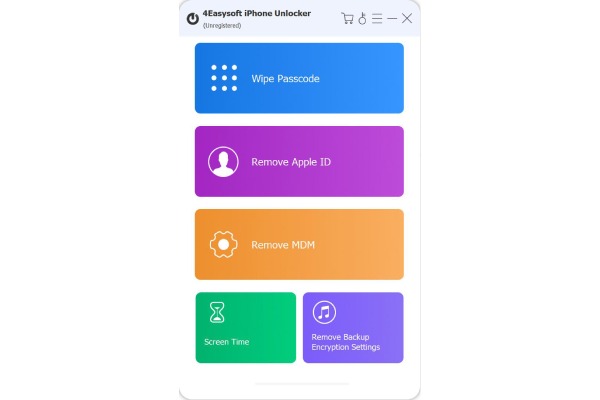
הירשם
הרישום מאפשר פונקציות שמישות קבועות יותר. לאחר התקנת 4Easysoft iPhone Unlocker, אתה יכול ללחוץ על לִרְכּוֹשׁ כדי לקבל תחילה את הרישיון הרצוי, לאחר מכן, לחץ על הירשם לחצן והזן את המידע הדרוש בחלון הקופץ.
כתובת דוא"ל: כתובת האימייל שבה השתמשת לרכישת 4Easysoft iPhone Unlocker.
קוד הרשמה: אתה יכול לבדוק את האימייל שלך ולמצוא את קוד הרישום כדי לפתוח את כל הפונקציות.
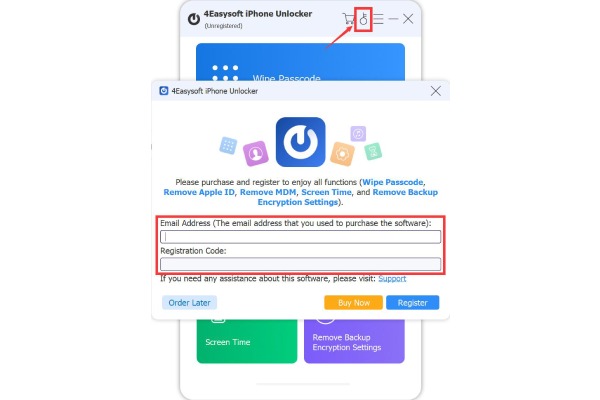
עדכון
עדכון קבוע של 4Easysoft iPhone Unlocker יכול להציע גישה עקבית לתכונות חדשות ולתקן באגים ושגיאות. לחץ על תַפרִיט כפתור, ולאחר מכן את העדפות לַחְצָן.
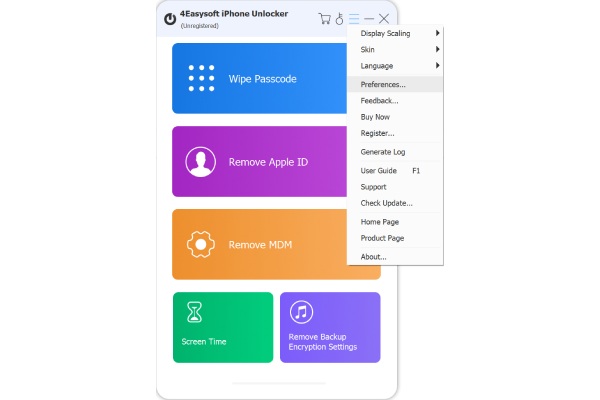
סמן את בדוק אם יש עדכונים באופן אוטומטי וה עדכן אוטומטית בעת יציאה מהתוכנית תיבת סימון. לאחר מכן, לחץ על בסדר כפתור כדי לקבל את הפונקציות החדשות בזמן.
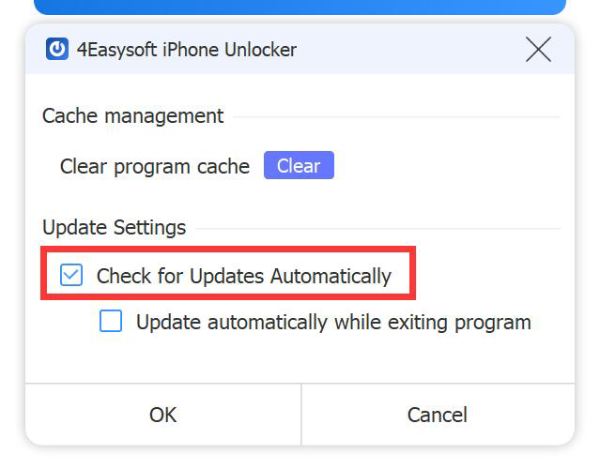
מחק את קוד הגישה
אם שכחת את קוד הגישה למסך iOS, Touch ID או Face ID, בצע את השלבים הבאים כדי לבטל את נעילת ה-iPhone/iPad/iPod שלך. תכונה זו עשויה גם לעזור לך לתקן מכשירי iOS מושבתים לאחר מספר ניסיונות שגויים.
הערה: תכונה זו יכולה למחוק את קוד הגישה, Touch ID ו-Face ID תוך מחיקת כל הנתונים במכשירי iOS שלך.
שלב 1 הפעל את 4Easysoft Unlocker של iPhone
הפעל את 4Easysoft iPhone Unlocker ולחץ על מחק את קוד הגישה כפתור בממשק הראשי. חבר את מכשיר ה-iOS למחשב שלך עם כבל USB ולחץ על הַתחָלָה לַחְצָן.
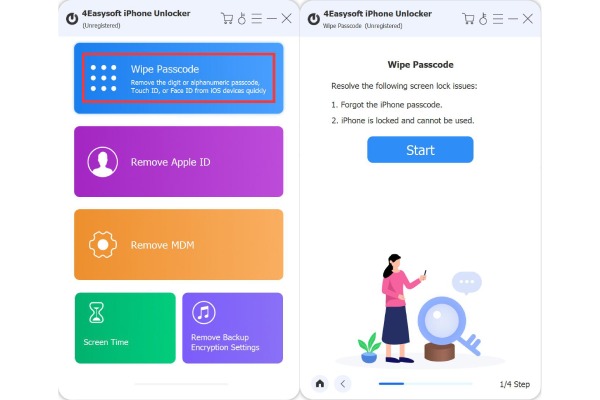
שלב 2 הורד את הקושחה
בחלון הבא, תוכל לראות את המידע על האייפון שלך. בדוק אם הדגם ומערכת ה-iOS נכונים, ולאחר מכן לחץ על כפתור "התחל" כדי להוריד את הקושחה עבור מכשיר ה-iOS שלך.

שלב 3 בטל את הנעילה של קוד סיסמה
לאחר מכן, עליך לבדוק את מידע האזהרה ולהזין "0000" כדי לאשר את ביטול הנעילה. לאחר מכן, לחץ על כפתור "ביטול נעילה" כדי להתחיל לבטל את הנעילה של קוד הסיסמה של מכשיר ה-iOS שלך תוך מספר דקות.

הסר את Apple ID
אם שכחת את הסיסמה של Apple ID וברצונך להחליף לחשבון Apple חדש, תוכל להשתמש ב-4Easysoft iPhone Unlocker כדי להסיר את Apple ID הנוכחי ממכשיר ה-iOS שלך.
תשומת הלב:
- הסרת Apple ID יכולה גם להסיר את כל הנתונים שלך.
- השבת את הפונקציה Find My iPhone יכולה לעזור בקלות לפתוח את המכשירים שלך.
- גישה לנתוני iCloud ישנים עדיין זקוקה לקוד גישה לאחר הסרת מזהה iCloud.
- אפשר אימות דו-גורמי כדי לבטל את הנעילה של iOS 11.4 ואילך עם תוכנית זו.
- מחק את כל התוכן וההגדרות או שחזור תכונות ה-iPhone יפעילו שוב את ה-Apple ID שלך ודורש סיסמת iCloud.
שלב 1 הפעל את 4Easysoft Unlocker של iPhone
הפעל את 4Easysoft iPhone Unlocker וחבר את מכשיר ה-iOS שלך למחשב שלך באמצעות כבל USB. לחץ על הסר את Apple ID כפתור ולאחר מכן את הַתחָלָה לחצן כדי למחוק את כל הנתונים שלך, כולל Apple ID.

שלב 2 אפשר אימות דו-גורמי
ודא שהפעלת אימות דו-גורמי במכשיר ה-iOS שלך. עבור אל הגדרות והקש על השם שלך. הקש על סיסמה ואבטחה לחצן והפעל את אימות דו-גורמי.

שלב 3 הסר את Apple ID
כעת, אתה יכול לבדוק את המידע במכשיר ה-iOS שלך. לחץ על כפתור "התחל" אם הוא נכון. הזן "0000" ולחץ על כפתור "ביטול נעילה" כדי לאשר את הסרת Apple ID. לאחר מכן, אתה רק צריך לחכות עד שהתוכנית תסתיים.

הסר את MDM
אם האייפון/אייפד שלך נמצא בשליטה של MDM, אתה יכול גם להשתמש ב-4Easysoft iPhone Unlocker כדי להסיר את הניטור וההגבלות. כעת, קרא את השלבים לגישה לכל התכונות במכשירי iOS.
שלב 1 הפעל את 4Easysoft iPhone Unlocker
פתח את התוכנה לאחר ההורדה וההתקנה. לחץ על הסר את MDM כפתור בממשק הראשי. אתה יכול ללחוץ על תעבוד כמו שצריך אוֹ נָכֶה כפתור לפי המצב. לאחר מכן, חבר את המכשיר למחשב והקש על אמון לַחְצָן.
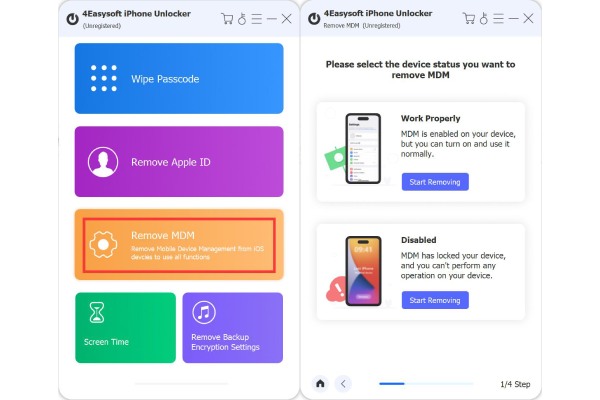
שלב 2 הסר את MDM Control
לאחר זיהוי האייפון/אייפד שלך, לחץ על הַתחָלָה כפתור כדי להמשיך. אנא ודא ש מצא את האייפון/אייפד שלי הפונקציה כבויה, ולאחר מכן עליך להמתין זמן מה כדי להסיר את ה-MDM בהצלחה.
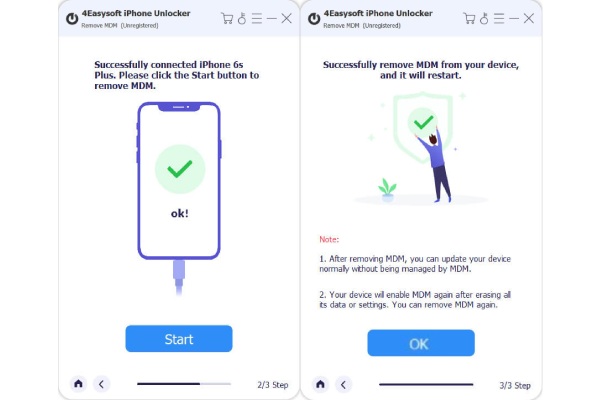
עוקף זמן מסך
אם שכחת את הסיסמה לזמן המסך שלך והתכונה הזו מטרידה אותך מאוד, אתה יכול להשתמש ב-4Easysoft iPhone Unlocker כדי להסיר את זמן המסך במכשיר ה-iOS שלך במהירות.
תשומת הלב:
- הסרת מגבלות זמן מסך לא תנקה את נתוני המכשיר שלך.
- שחזר או הסר את סיסמת זמן המסך על ידי השבתת Find My iPhone/iPad.
- מחק פונקציית סיסמה ואחרות לא יפעלו על מכשירי iOS מושבתים.
שלב 1 הפעל את 4Easysoft Unlocker של iPhone
הפעל את 4Easysoft iPhone Unlocker וחבר את מכשיר ה-iOS שלך למחשב באמצעות USB. לחץ על זמן מסך בממשק הראשי. לאחר מכן, לחץ על הַתחָלָה כפתור בחלון הבא.
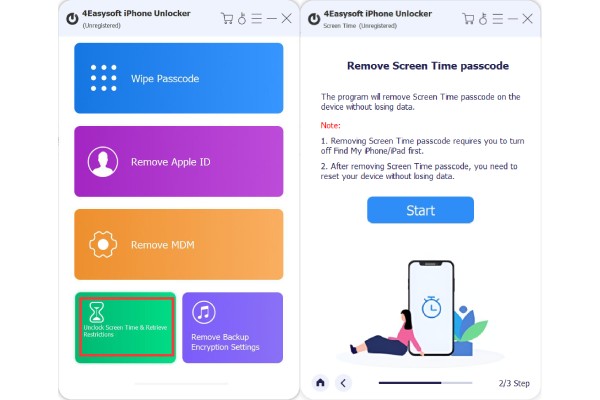
שלב 2 כבה את Find My
אם לא כיבית את מצא את שלי תכונה במכשיר ה-iOS שלך, התוכנית תזכיר לך לכבות אותה על ידי ביצוע השלבים המפורטים. לאחר מכן, לחץ על הַתחָלָה כפתור שוב.
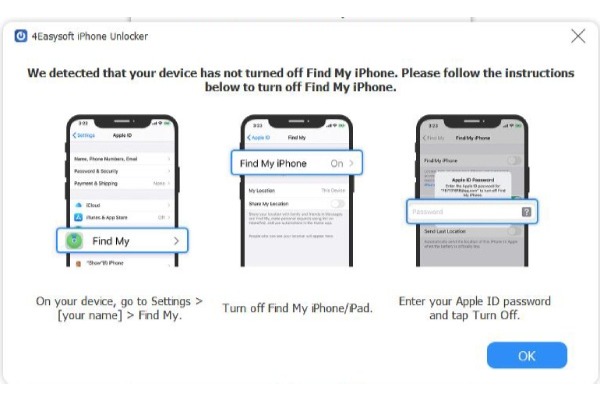
שלב 3 סיום מעקף זמן מסך
אתה רק צריך להמתין פחות מ-10 שניות, והתוכנית תסיר את הגבלת זמן המסך ממכשיר ה-iOS שלך. אתה רק צריך להזין את סיסמת המסך כדי להשתמש בכל התכונות.

הסר את הצפנת גיבוי
כאשר אתה רוצה לסנכרן את הגיבוי הקודם של iTunes, אתה עלול לשכוח את סיסמת ההצפנה שהגדרת לפני מספר חודשים. אל תדאג, למד כיצד להסיר את הצפנת הגיבוי עם 4Easysoft כאן.
תשומת הלב:
- סיסמת ההצפנה לגיבוי iTunes תיעלם לאחר שתשלים את ההסרה.
- אם אפשרת ל- iTunes להצפין גיבוי מקומי בעבר, כל הגיבויים המוצפנים לא יאבדו וישתנו.
- עליך לכבות תחילה את Find My iPhone/iPad כדי להמשיך בהסרת הצפנת הגיבוי.
- אנא אל תפתח את ה-iTunes שלך במהלך התהליך.
- תחילה עליך לבטל את נעילת מכשיר ה-iOS שלך ולסמוך על המחשב כדי לגשת לכל הנתונים.
שלב 1 הפעל את 4Easysoft iPhone Unlocker
לאחר פתיחת התוכנה, תוכל ללחוץ על הסר את הגדרות הצפנת גיבוי לחצן וחבר את המכשיר למחשב באמצעות כבל USB. תחילה עליך לבטל את נעילת מסך האייפון שלך ולהקיש על אמון לַחְצָן.
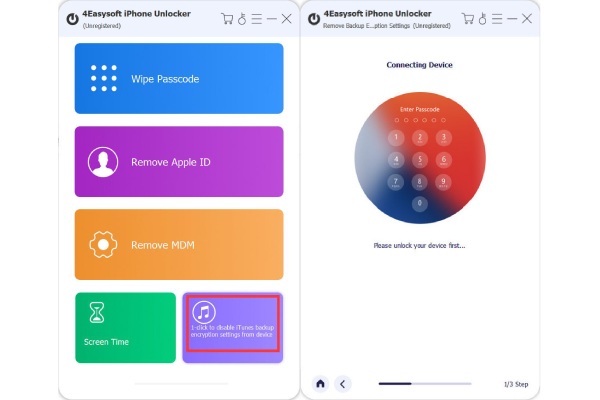
שלב 2 הסר את הצפנת גיבוי
לאחר ביטול הנעילה של מכשירי iOS וכיבוי הפונקציה Find My, היא תסיר אוטומטית את הגדרות ההצפנה של הגיבוי של iTunes. פשוט המתן מספר דקות וקבל גישה לגיבוי שלך.
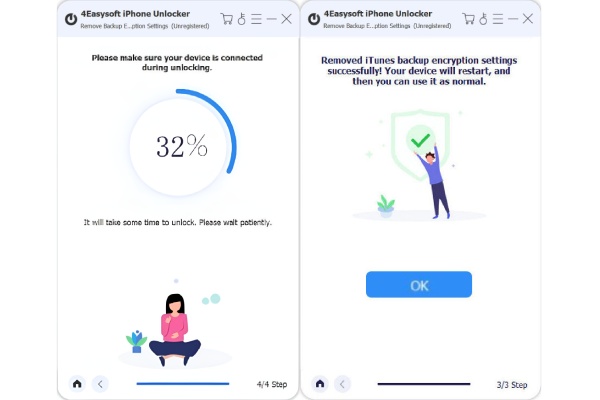
 עבור Windows
עבור Windows עבור Mac
עבור Mac פתרונות מקוונים בחינם
פתרונות מקוונים בחינם